Mucho hemos hablado en Downloadsource.es sobre cómo solucionar diversos errores del sistema operativo Windows 10, 8 o 7 sobre los problemas para conectarnos a internet. Sin embargo hoy os queremos mostrar cómo solucionar un problema concreto en el cual conseguimos conectarnos a una red WiFi, sin embargo no conseguimos tener conexión a internet. Este problema suele identificarse mediante el error: La puerta de enlace predeterminada no está disponible.

También te puede interesar: Como solucionar "Faltan uno o varios protocolos en este equipo" en la conexión a Internet de Windows 10.
Este error suele ser bastante frustrante ya que suele ocurrir en ordenadores con Windows 10, 8 o 7 que anteriormente estaban conectados a esa misma red. Además esta frustración puede aumentar al comprobar que otros ordenadores o dispositivos se conectan a la misma conexión a internet y si que tienen acceso.
En muchas ocasiones, este problema suele solucionarse de manera temporal con tan solo apagar tu router o modem durante unos segundos. Al volver a encender tu router o modem veras como tu ordenador con Windows se conectará a tu red Wifi sin problema y sin que se muestre el icono de red Wifi con triangulo amarillo (icono).
Dicho esto a continuación queremos mostraros paso a paso como solucionar el error: La puerta de enlace predeterminada no está disponible. Que impide que te conectes a internet y muestra un icono triangular de color amarillo junto a la conexión Wifi de Windows.
Como solucionar la puerta de enlace predeterminada no está disponible en Windows 10, 8 o 7.
Lo primero que tendremos que hacer será Dejar de recordar la red o conexión a internet con la que estamos teniendo este problema. Esto funciona de manera diferente en Windows 7 y Windows 10 y 8.
- Dejar de recordar red en Windows 10 (incluyendo Creators) y Windows 8
Configuración > Rede e Internet > WiFi > Administrar redes conocidas. Aquí se mostrará la lista de redes WiFi a las que te has conectado al menos una vez. Localiza y selecciona la red que está dando problemas y entonces podrás hacer clic en el botón Dejar de recordar.
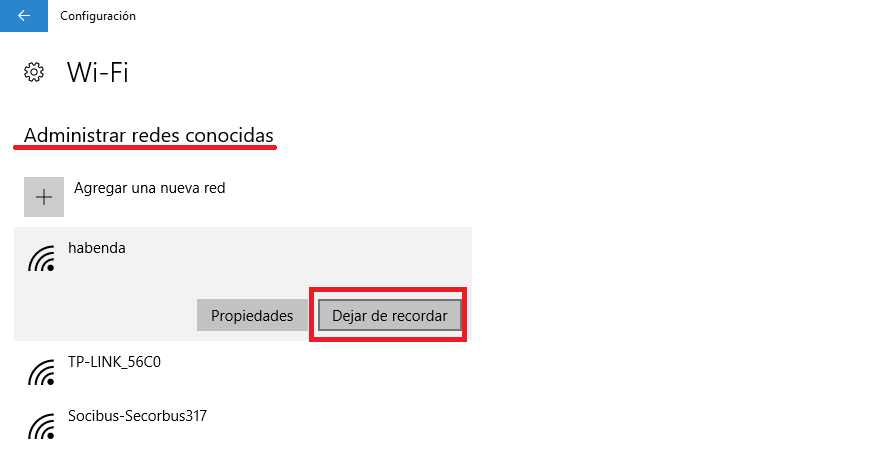
- Dejar de recordar red en Windows 7
Panel de control > Redes e internet > Centro de redes y recursos compartidos > Administrar redes inalámbricas. Una vez aquí tendrás que buscar la red con la que estás teniendo problemas y hacer clic con el botón derecho del ratón para que cuando se muestre el menú contextual puedas seleccionar la opción Quitar Red.
Tras esto ya podrás cerrar el Panel de Control para renglón seguido volver a conectarte a la misma red que estaba generando problemas. Cuando la hayas configurado y estés conectado nuevamente (aunque siga mostrándose el triangulo amarillo) deberás volver a acceder a Centro de redes y recursos compartidos.
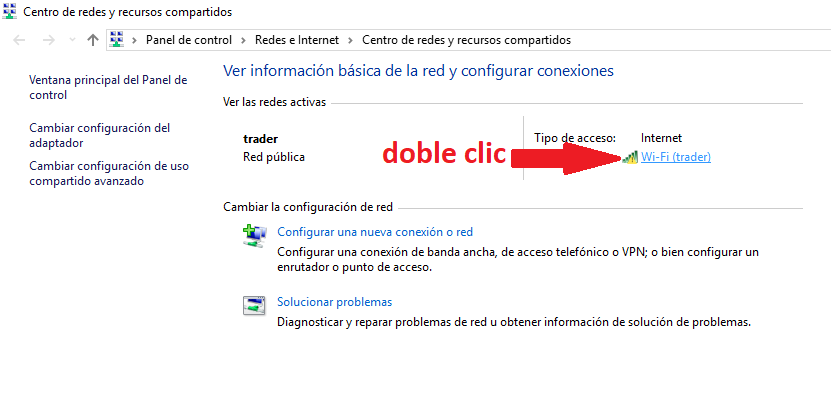
Una vez aquí tendrás que hacer clic en la red mostrada en la que te encuentras conectado. Esto hará que se muestre una pequeña ventana en la que tendrás que hacer clic en el botón Propiedades lo cual a su vez volverá a abrir una nueva ventana en la que se muestran una serie de protocolos. En la lista busca y Desmarca el protocolo: Protocolo de internet versión 6 (TCP / IPv6).
Una vez desmarcado busca y haz doble clic sobre el protocolo: Protocolo de internet versión 4 (TCP / IPv4). Cuando se abra una nueva ventana deberás activar las opciones: Obtener dirección IP automáticamente, y Obtener la dirección del servidor DNS automáticamente. Antes de cerrar esta ventana deberás hacer clic en el botón Aceptar para que los cambios surtan efecto.
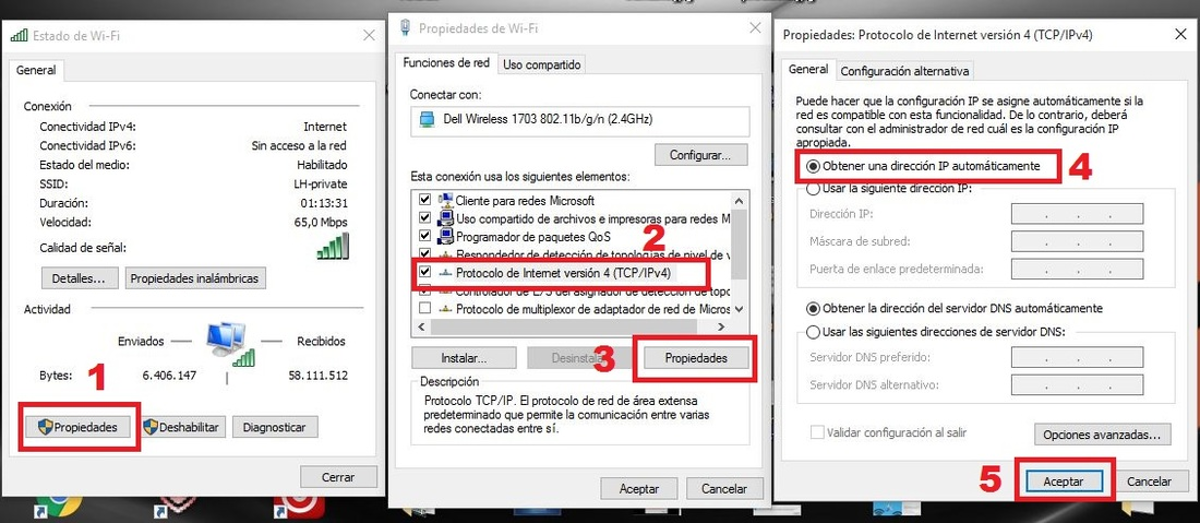
Una vez guardados los cambios comprueba si la conexión a internet se ha restablecido, si esto no ocurriera, será el momento de abrir el CMD con derechos de administrador. Si no sabes como hacerlo te recomendamos la lectura del siguiente enlace: Como ejecutar Símbolos del sistema como Administrador en Windows 10, 8.1 o 7.
Cuando el CMD esté abierto como administrador deberás introducir y ejecutar los siguientes comandos en el orden que se indican a continuación. Es decir tienes que introducir un comando y pulsar Enter y así sucesivamente:
ipconfig /reléase
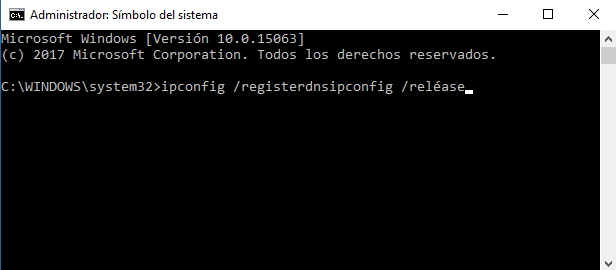
ipconfig /flushdns
y
ipconfig /registerdns
Una vez introducido y ejecutado el tercer comando, deberás cerrar Símbolos del sistema y reiniciar tu ordenador. Una vez que reinicies tu ordenado, tu conexión a internet deberá funcionar correctamente y dejar de mostrar el icono triangular amarillo junto al de conexión. Además ya no se mostrará más el mensaje: La puerta de enlace predeterminada no está disponible.
